新安装的Win10如何禁止自动安装应用?(禁止推广应用)
时间:2017-04-06 来源:互联网 浏览量:579
很多用户发现,在安装好Win10系统后总是会自动安装一些APP应用,而这些用户本身没有操作,这是由于微软的应用推广策略导致。这项推广功能只在TH2或更高版本中可用。不过我们可以通过修改注册表彻底禁用Win10的应用推广功能,具体操作方法如下:
建议在全新安装Win10时断网操作,可以避免在安装过程中安装上应用。
操作步骤:
1、按Win+R打开运行,输入regedit回车打开注册表编辑器;
建议在全新安装Win10时断网操作,可以避免在安装过程中安装上应用。
操作步骤:
1、按Win+R打开运行,输入regedit回车打开注册表编辑器;
2、展开以下位置:
HKEY_LOCAL_MACHINE\SOFTWARE\Policies\Microsoft\Windows\
3、在该项下新建名为CloudContent的子项,如下图所示:
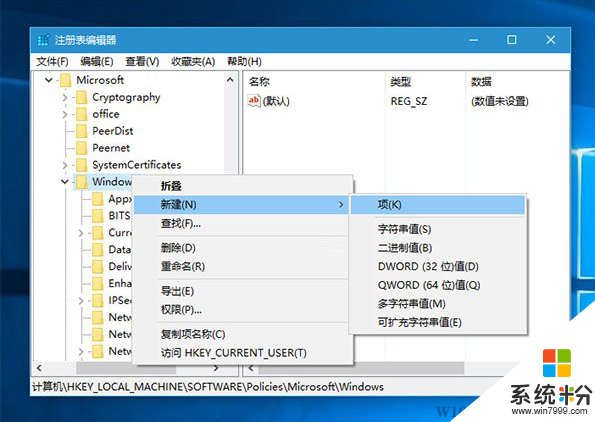
4、选中CloudContent项,在右侧新建名为DisableWindowsConsumerFeatures的DWORD(32位)值,如下图所示:
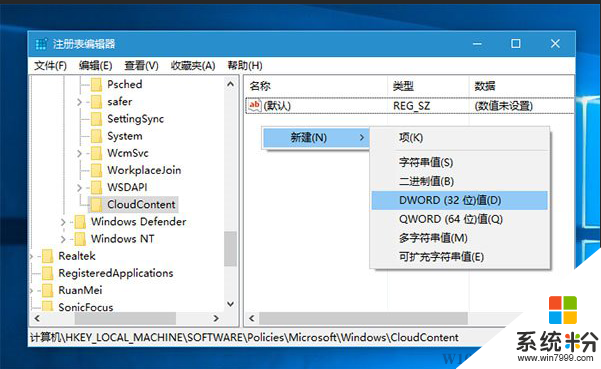
5、双击DisableWindowsConsumerFeatures,将其值设置为1,然后保存。
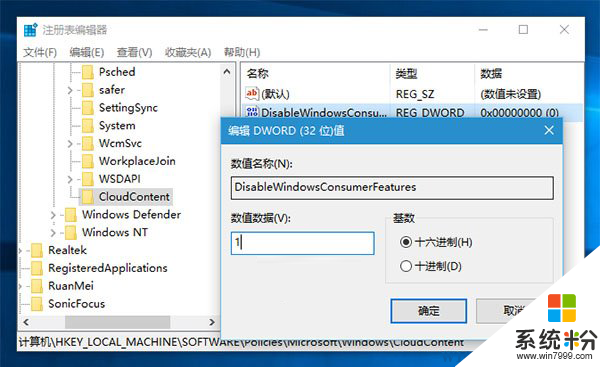
6、重启即可。
通过以上设置后就可以彻底禁用Win10系统的应用推广功能了。Win10系统已经加快在APP应用方面的推广策略,所以用户也需要时刻注意。
我要分享:
相关教程
- ·Win10老是自动安装游戏应用怎么办?Win10禁止自动安装应用的方法
- ·Win10老是自动安装应用怎么办?禁止Win10自动安装应用的方法
- ·Win10自动安装爱奇艺怎么办?Win10禁止自动安装应用
- ·怎么禁止win10系统自动安装应用和游戏?禁止方法分享
- ·Win10如何禁止驱动自动更新?禁止驱动安装的方法
- ·Win10如何关闭应用自动更新?Win10禁止应用自动更新的方法
- ·桌面文件放在d盘 Win10系统电脑怎么将所有桌面文件都保存到D盘
- ·管理员账户怎么登陆 Win10系统如何登录管理员账户
- ·电脑盖上后黑屏不能唤醒怎么办 win10黑屏睡眠后无法唤醒怎么办
- ·电脑上如何查看显卡配置 win10怎么查看电脑显卡配置
win10系统教程推荐
- 1 电脑快捷搜索键是哪个 win10搜索功能的快捷键是什么
- 2 win10系统老是卡死 win10电脑突然卡死怎么办
- 3 w10怎么进入bios界面快捷键 开机按什么键可以进入win10的bios
- 4电脑桌面图标变大怎么恢复正常 WIN10桌面图标突然变大了怎么办
- 5电脑简繁体转换快捷键 Win10自带输入法简繁体切换快捷键修改方法
- 6电脑怎么修复dns Win10 DNS设置异常怎么修复
- 7windows10激活wifi Win10如何连接wifi上网
- 8windows10儿童模式 Win10电脑的儿童模式设置步骤
- 9电脑定时开关机在哪里取消 win10怎么取消定时关机
- 10可以放在电脑桌面的备忘录 win10如何在桌面上放置备忘录
win10系统热门教程
- 1 升级Win10系统后屏幕显示"输入信号超出范围""输入不支持"怎么办?
- 2 Win10企业版【控制面板】没有Windows Update 的找回方法!
- 3 w10系统开机logo能修改吗
- 4Win10如何隐藏开始菜单的“设置”?Win10隐藏设置选项方法
- 5Win10手机操作系统怎么叫?Win10 Mobile?Win10移动版?Win10手机版?
- 6win10创意者更新出现新故障|win10创意者更新出现蓝牙问题
- 7Win10卸载软件需要管理员权限的解决方法!
- 8Win10系统edge开发者设置如何禁用?
- 9windows怎么新建桌面 Windows10新建桌面的操作方法
- 10Win10正式版升级包怎么预下载 Win10正式版升级包预下载怎么样
最新win10教程
- 1 桌面文件放在d盘 Win10系统电脑怎么将所有桌面文件都保存到D盘
- 2 管理员账户怎么登陆 Win10系统如何登录管理员账户
- 3 电脑盖上后黑屏不能唤醒怎么办 win10黑屏睡眠后无法唤醒怎么办
- 4电脑上如何查看显卡配置 win10怎么查看电脑显卡配置
- 5电脑的网络在哪里打开 Win10网络发现设置在哪里
- 6怎么卸载电脑上的五笔输入法 Win10怎么关闭五笔输入法
- 7苹果笔记本做了win10系统,怎样恢复原系统 苹果电脑装了windows系统怎么办
- 8电脑快捷搜索键是哪个 win10搜索功能的快捷键是什么
- 9win10 锁屏 壁纸 win10锁屏壁纸设置技巧
- 10win10系统老是卡死 win10电脑突然卡死怎么办
